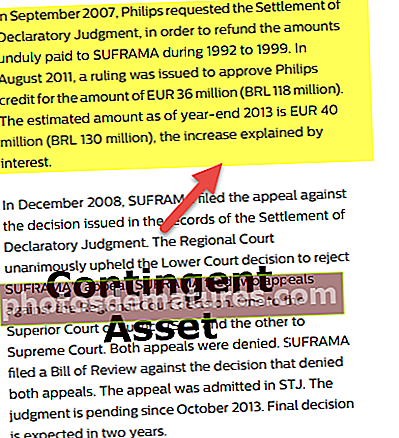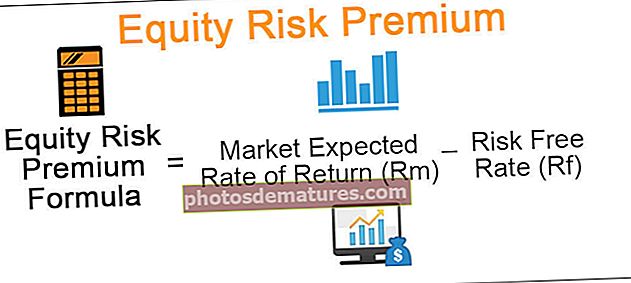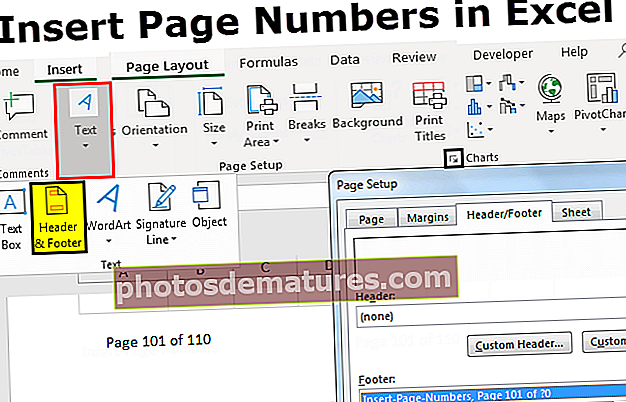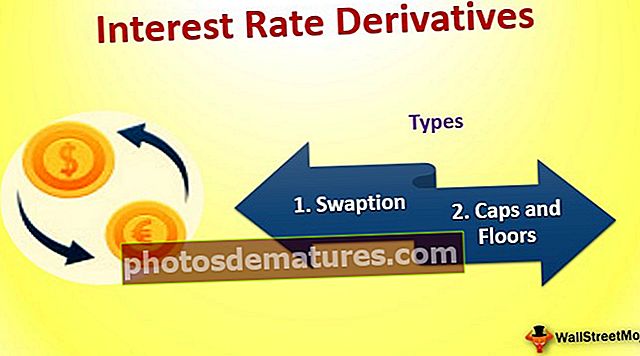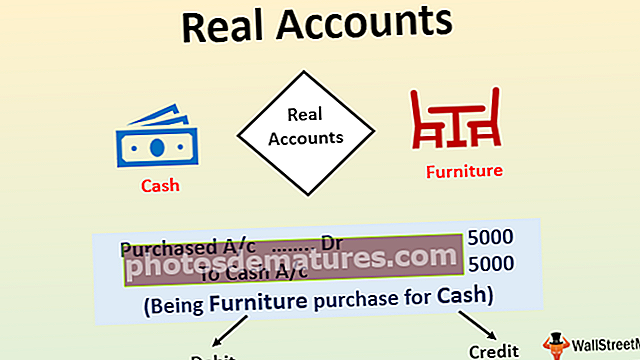வி.பி.ஏ போட்டி | VBA எக்செல் இல் போட்டி செயல்பாட்டை எவ்வாறு பயன்படுத்துவது? (எடுத்துக்காட்டுகள்)
பணித்தாளில் குறியீட்டு மற்றும் பொருத்தம் இருப்பதைப் போலவே, தேடல் செயல்பாடுகளாகவும் நாம் VBA இல் போட்டி செயல்பாடுகளை ஒரு தேடல் செயல்பாடாகப் பயன்படுத்தலாம், இந்த செயல்பாடு ஒரு பணித்தாள் செயல்பாடு மற்றும் இது பயன்பாட்டால் அணுகப்படுகிறது. பணித்தாள் முறை மற்றும் இது ஒரு பணித்தாள் செயல்பாடு என்பதால் போட்டி செயல்பாட்டிற்கான வாதங்கள் பணித்தாள் செயல்பாட்டைப் போலவே இருக்கும்.
VBA போட்டி செயல்பாடு
VBA போட்டி செயல்பாடு அட்டவணை வரிசையில் தேடல் மதிப்பின் நிலை அல்லது வரிசை எண்ணைத் தேடுகிறது, அதாவது பிரதான எக்செல் அட்டவணையில்.

பணித்தாளில், தேடல் செயல்பாடுகள் எக்செல் ஒரு ஒருங்கிணைந்த பகுதியாகும். VLOOKUP, HLOOKUP, INDEX மற்றும் MATCH ஆகியவை முக்கியமான தேடல் செயல்பாடுகளில் சில. துரதிர்ஷ்டவசமாக, இந்த செயல்பாடுகளை VBA செயல்பாடுகளாக நாங்கள் கொண்டிருக்கவில்லை. இருப்பினும், அவற்றை VBA இல் பணித்தாள் செயல்பாடுகளாகப் பயன்படுத்தலாம்.
இந்த கட்டுரையில், VBA இல் உள்ள பணித்தாள் தேடல் செயல்பாட்டில் ஒன்றை எவ்வாறு பணித்தாள் செயல்பாடாகப் பயன்படுத்துவது என்பதைக் காண்பிப்பேன்.
VBA Excel இல் MATCH செயல்பாட்டை எவ்வாறு பயன்படுத்துவது?
VBA இல் எக்செல் மேட்ச் செயல்பாட்டைப் பயன்படுத்துவதற்கான எளிய உதாரணத்தை நாங்கள் உங்களுக்குக் காண்பிப்போம்.
இந்த விபிஏ போட்டி எக்செல் வார்ப்புருவை இங்கே பதிவிறக்கம் செய்யலாம் - விபிஏ போட்டி எக்செல் வார்ப்புருஎடுத்துக்காட்டு # 1
VBA இல், இந்த மேட்ச் சூத்திரத்தை எக்செல் இல் பணித்தாள் செயல்பாடாகப் பயன்படுத்தலாம். VBA இல் MATCH செயல்பாட்டைப் பயன்படுத்த பின்வரும் படிகளைப் பின்பற்றவும்.
படி 1: ஒரு மேக்ரோ பெயரைக் கொடுத்து ஒரு துணை செயலாக்கத்தை உருவாக்கவும்.
குறியீடு:
துணை போட்டி_ உதாரணம் 1 ()

படி 2: E2 கலத்தில் நமக்கு முடிவு தேவை, எனவே குறியீட்டை வரம்பாக (“E2”) தொடங்கவும். மதிப்பு =
குறியீடு:
துணை போட்டி_உதவி 1 () வரம்பு ("இ 2"). மதிப்பு = முடிவு துணை 
படி 3: E2 இல் செல் மதிப்பு MATCH சூத்திரத்தின் விளைவாக இருக்க வேண்டும். எனவே VBA MATCH செயல்பாட்டை அணுக, நாம் முதலில் “பணித்தாள் செயல்பாடு” என்ற சொத்தைப் பயன்படுத்த வேண்டும். இந்த சொத்தில், கிடைக்கக்கூடிய அனைத்து பணித்தாள் செயல்பாட்டு பட்டியலையும் பெறுவோம்.

படி 4: MATCH செயல்பாட்டை இங்கே தேர்ந்தெடுக்கவும்.
குறியீடு:
துணை போட்டி_உதவி 1 () வரம்பு ("E2"). மதிப்பு = பணித்தாள் செயல்பாடு.மட்ச் (துணை துணை 
படி 5: இப்போது சிக்கல் தொடங்குகிறது, ஏனெனில் எங்களுக்கு சரியான தொடரியல் பெயர் கிடைக்கவில்லை, மாறாக இது போன்ற “Arg1, Arg2, Arg3” என தொடரியல் பெறுகிறோம். எனவே நீங்கள் இங்கே தொடரியல் பற்றி முற்றிலும் உறுதியாக இருக்க வேண்டும்.
எங்கள் முதல் வாதம் LOOKUP VALUE, எங்கள் LOOKUP VALUE D2 கலத்தில் உள்ளது, எனவே கலத்தை இவ்வாறு தேர்ந்தெடுக்கவும் வரம்பு (“டி 2”). மதிப்பு.
குறியீடு:
துணை போட்டி_உதவி 1 () வரம்பு ("இ 2"). மதிப்பு = பணித்தாள் செயல்பாடு. போட்டி (வரம்பு ("டி 2"). மதிப்பு, முடிவு துணை 
படி 6: இரண்டாவது வாதம் அட்டவணை வரிசை, எங்கள் அட்டவணை வரிசை வரம்பு A2 முதல் A10 வரை. எனவே வரம்பைத் தேர்ந்தெடுக்கவும் “வரம்பு (“ A2: A10 ”)”
குறியீடு:
துணை போட்டி_உதவி 1 () வரம்பு ("E2"). மதிப்பு = பணித்தாள் செயல்பாடு. போட்டி (வரம்பு ("D2"). மதிப்பு, வரம்பு ("A2: A10"), முடிவு துணை 
படி 7: இப்போது இறுதி வாதம் MATCH TYPE. எங்களுக்கு சரியான பொருத்தம் தேவை, எனவே வாத மதிப்பை பூஜ்ஜியமாக உள்ளிடவும்.
குறியீடு:
துணை போட்டி_உதவி 1 () வரம்பு ("இ 2"). மதிப்பு = பணித்தாள் செயல்பாடு.மட்ச் (வரம்பு ("டி 2"). மதிப்பு, வரம்பு ("ஏ 2: ஏ 10"), 0) முடிவு துணை 
மேக்ரோவை இயக்கவும், டி 2 கலத்தில் ஆண்டு பெயர் எதுவாக இருந்தாலும் அதைப் பெறுவோம்.

எடுத்துக்காட்டு # 2 - மற்றொரு தாளில் இருந்து VBA போட்டி
மேலே இருந்து ஒரே மாதிரியான தரவு இரண்டு வெவ்வேறு தாள்களில் உள்ளது என்று வைத்துக் கொள்ளுங்கள். எடுத்துக்காட்டாக, அட்டவணை வரிசை “தரவு தாள்” எனப்படும் தாள் பெயரிலும், தேடல் மதிப்பு “முடிவு தாள்” எனப்படும் தாள் பெயரிலும் உள்ளது.
இந்த வழக்கில், வரம்புகளைக் குறிப்பிடுவதற்கு முன்பு பணித்தாள்களை அதன் பெயரால் குறிப்பிட வேண்டும். தாள் பெயர்களைக் கொண்ட குறியீடுகளின் தொகுப்பு கீழே உள்ளது.
குறியீடு:
துணை போட்டி_உதவி 2 () தாள்கள் ("முடிவு தாள்") .அடுதல் ("E2"). மதிப்பு = பணித்தாள் செயல்பாடு வரம்பு ("A2: A10"), 0) முடிவு துணை 
எடுத்துக்காட்டு # 3 - சுழல்களுடன் VBA போட்டி செயல்பாடு
ஒரு கலத்தில் நாம் விரும்பும் முடிவு இருந்தால் எந்த பிரச்சனையும் இல்லை, ஆனால் இதன் விளைவாக ஒன்றுக்கு மேற்பட்ட கலங்களில் வர வேண்டும் என்றால், அனைத்து கலங்களிலும் முடிவைப் பெற நாம் ஒரு VBA லூப்பைப் பயன்படுத்த வேண்டும்.
இது போன்ற தரவு உங்களிடம் உள்ளது என்று வைத்துக் கொள்ளுங்கள்.

இந்த சந்தர்ப்பங்களில் நீண்ட குறியீடுகளை எழுதுவது ஒரு கடினமான பணியாகும், எனவே நாங்கள் சுழல்களுக்கு மாறுகிறோம். குறியீட்டின் தொகுப்பு கீழே உள்ளது, இது எங்களுக்கு வேலை செய்யும்.
குறியீடு:
K M = 2 முதல் 10 கலங்களுக்கு (k, 5) துணைப் போட்டி_எக்சாம்பிள் 3 () மங்கலான k. மதிப்பு = பணித்தாள் செயல்பாடு.மட்ச் (கலங்கள் (k, 4). மதிப்பு, வரம்பு ("A2: A10"), 0) அடுத்த k முடிவு துணை 
இந்த குறியீடுகளின் தொகுப்பு ஒரு கண் சிமிட்டலில் விளைவைப் பெறும்.